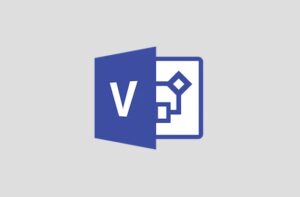Tabla de contenidos
Obtener iconos de barra de navegación personalizados en Android es muy fácil, solo necesita una aplicación llamada “Barra de navegación personalizada” (Libre). Una vez que lo tengas instalado, solo sigue los siguientes pasos:
- Inicie la aplicación y toque “Empezar”. Esto le llevará a una pantalla con instrucciones sobre cómo darle permisos a la aplicación para cambiar los íconos de la barra de navegación en su teléfono. Necesitará ADB para esto, así que conecte su teléfono a su computadora portátil y permita la depuración de USB.
![]()
- Terminal de lanzamiento (o CMD en Windows), y escriba los siguientes comandos:
adb shell
pm grant xyz.paphonb.systemuituner android.permission.WRITE_SECURE_SETTINGS
![]()
- Una vez que haya hecho eso, la pantalla amarilla en la aplicación se volverá verde, lo que significa que la aplicación tiene los permisos necesarios. Toque en la flecha derecha. Se le pedirá que ejecute una prueba de compatibilidad para su teléfono. Simplemente toque “comienzo“.
![]()
Ahora que configuró la aplicación Barra de navegación personalizada, puede jugar con la configuración y cambiar los íconos de la barra de navegación en su teléfono. Como demostración, cambiaré los iconos de mi Nexus 5X por los del Galaxy S8. Tendrás que descargar los archivos de imagen de los íconos, que puedes encontrar fácilmente disponibles en Internet. Una vez que tenga eso, solo siga los pasos a continuación:
- Inicie la aplicación y toque “Barra de navegación“. Aquí, toca “Ajustes experimentales“.
![]()
- Por debajo “atrás“, toque en “Escribe“, y seleccione “Clave“.
![]()
- Luego, bajo “atrás“, toque en “Clave“, y seleccione “atrás“.
![]()
- Luego, toque en “Icono“, desplácese hacia abajo y toque “Buscar Archivo…“.
![]()
- Seleccione la imagen descargada para la tecla Atrás, y toque en “OK“.
- Repita el proceso para cada una de las teclas de la barra de navegación y seleccione las imágenes apropiadas. los El código clave para la tecla “Inicio” es “Inicio”y para el La tecla “Aplicaciones recientes” es “Cambio de aplicación”.
Una vez que haya hecho eso, su barra de navegación debería tener los iconos que desea. Echa un vistazo a este Nexus 5X con una barra de navegación que se parece a la del Galaxy S8 o cualquier otra cosa que quisieras que se viera.
![]()
La aplicación Barra de navegación personalizada también tiene una serie de temas preestablecidos disponibles. Sin embargo, solo están disponibles en la versión Pro de la aplicación, que le costará ~$1.99.
Custom Navigation Bar es una aplicación muy poderosa que puede usar para personalizar completamente su barra de navegación. Cambia los íconos a íconos personalizados que desee, o puede usar los temas preestablecidos en la aplicación para aplicar una apariencia diferente a su barra de navegación con un solo toque. También hay muchas otras características en la aplicación, y definitivamente vale la pena intentarlo. Como siempre, si conoce alguna otra forma más fácil de cambiar el aspecto de la barra de navegación en su dispositivo Android, háganoslo saber en la sección de comentarios a continuación.